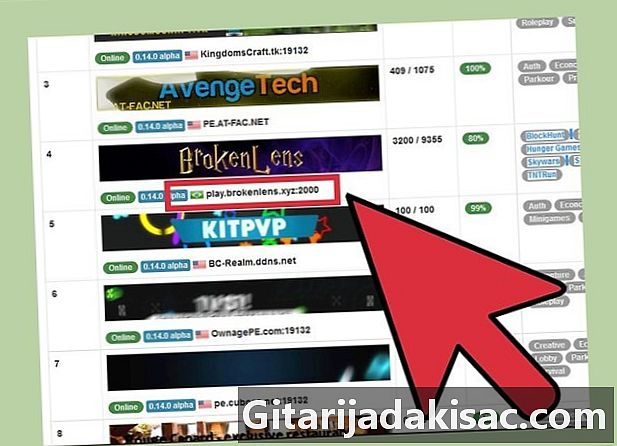
Contenido
En este artículo: Conexión a servidores con Minecraft Realms (solo por invitación) Referencias
Jugar Minecraft PE solo es muy divertido, pero si juegas en línea con otras personas, ¡este juego adquiere una dimensión completamente nueva! Puedes jugar con un dispositivo Android o iOS gratis, y esto sin tener que instalar nuevas aplicaciones o hacer jailbreak a tu dispositivo. Para jugar Minecraft Realms, puedes conectarte al servidor rápidamente desde el menú principal.
etapas
Método 1 Conéctese a los servidores
-
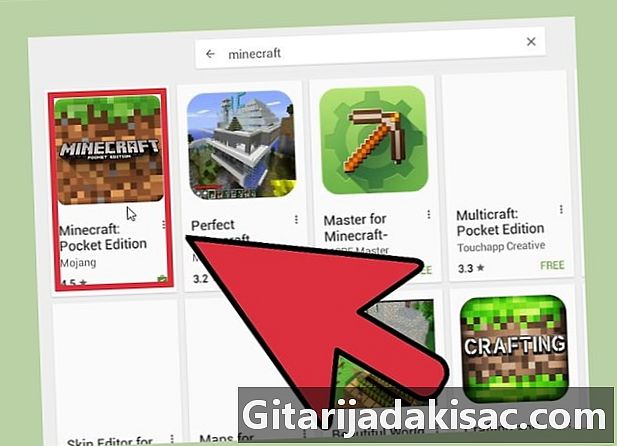
Actualiza el juego Descargue la última actualización de Minecraft PE (edición de bolsillo). Solo puedes conectarte a servidores que tengan la misma versión del juego que tienes. La mayoría de los servidores actualizan el juego tan pronto como hay una nueva actualización disponible.- Es posible descargar la actualización de Minecraft desde la "tienda" de las aplicaciones. Para aprender cómo actualizar Minecraft, puedes consultar el siguiente artículo de : Cómo actualizar Minecraft.
- Si ha instalado la última versión del juego, no necesita liberar su dispositivo Android o iOS.
-
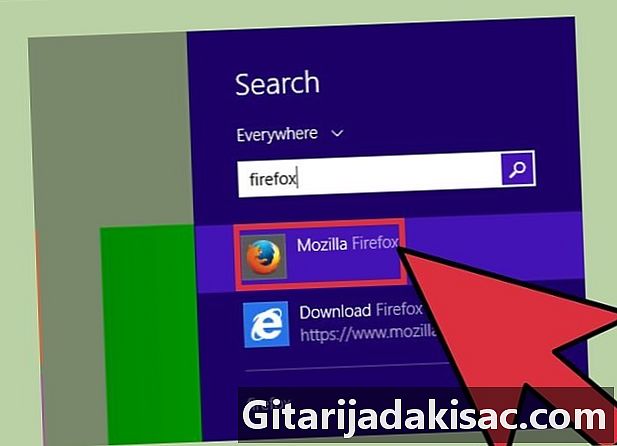
Abre tu navegador favorito. Abra el navegador en su dispositivo móvil o abra un navegador en una computadora. Minecraft no tiene un menú de servidor en el juego a menos que haya sido invitado a unirse al servidor Realms Alpha (esto se explica en el siguiente método). Esto significa que tendrá que buscar servidores en Internet y luego copiar toda la información usted mismo. -
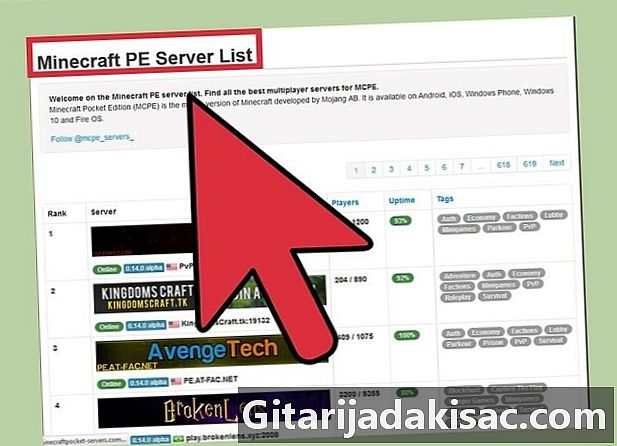
Busca servidores. Comience buscando servidores para Minecraft PE. Muchos sitios web tienen una lista de todos los servidores activos a los que puede unirse. Entre los más populares, encontrará los siguientes.- Listforge - minecraftpocket-servers.com
- MCPEStats - mcpestats.com
- MCPE Hub - mcpehub.com/servers
- Universo MCPE mcpeuniverse.com/pocketmine/
-
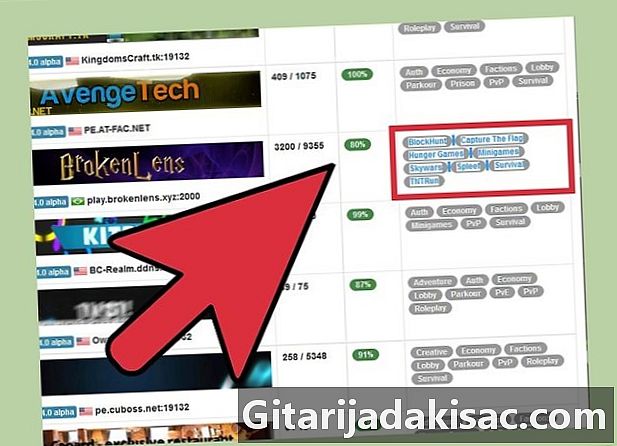
Seleccione el servidor que le interese. La mayoría de los servidores ofrecen una amplia variedad de modificaciones personalizadas. Estos servidores generalmente le permiten obtener una visión general de las modificaciones que utilizan. Por su parte, no tendrá que instalar ninguna aplicación en particular. -
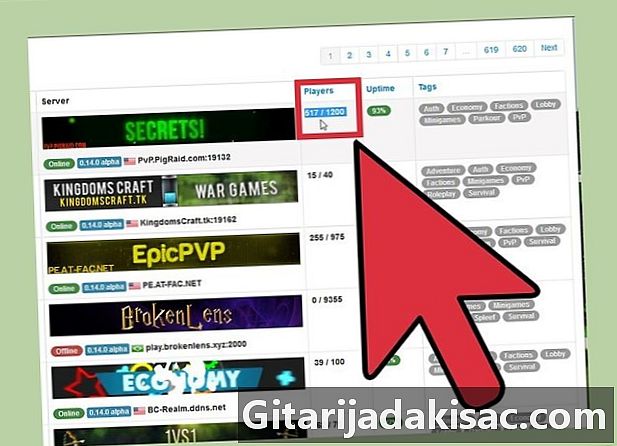
Mira cuántos jugadores hay en el servidor. Cada servidor tiene un número limitado de inquilinos y la mayoría de ellos le informan sobre la cantidad de jugadores registrados en el servidor. Será muy difícil para usted conectarse a un servidor que está lleno, ya que tendrá que intentar conectarse al servidor hasta que un lugar quede libre. -
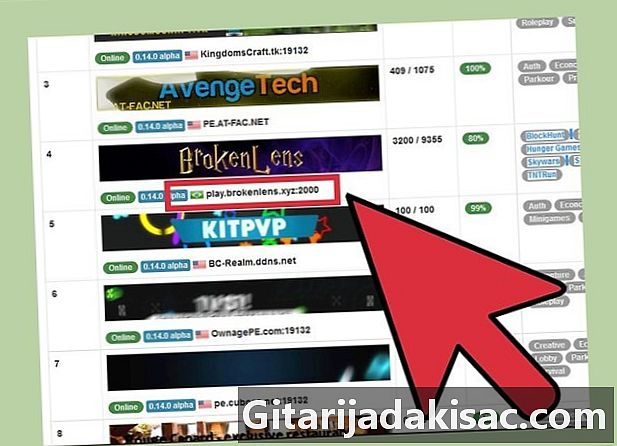
Ingrese la dirección IP y el puerto el servidor Estos 2 elementos son esenciales para que pueda conectarse. La dirección IP es una secuencia de números, por ejemplo: 64,163,73,184. También puede estar compuesto de números y letras, por ejemplo: myserver.server.com. la puerto es una serie de números que puedes encontrar después :. Esta suele ser una secuencia de 5 dígitos.- Para evitar tener que escribir esta información, puede dejar la ventana abierta para verla mientras ingresa información en Minecraft PE.
-

Lanzamiento de Minecraft PE. No es necesario descargar otras aplicaciones que ofrecen ayuda para el modo multijugador de Minecraft PE. -
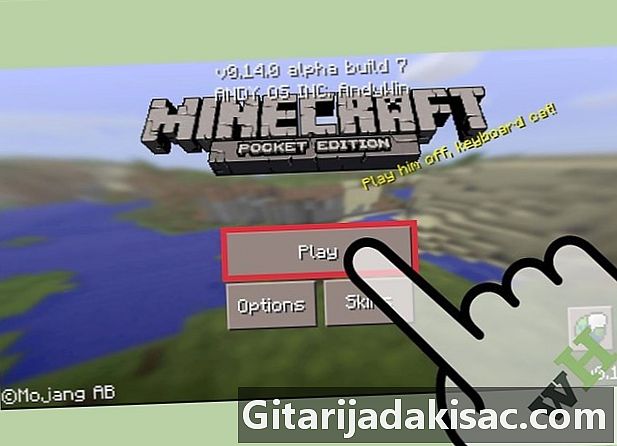
Prensa juego. Luego se mostrará una lista de los mundos de Minecraft PE disponibles. -

Prensa editar. El botón Editar se encuentra en la esquina superior derecha de la ventana. -

seleccionar externo. Verás la opción externo (externo) aparece después de presionar el botón editar. -
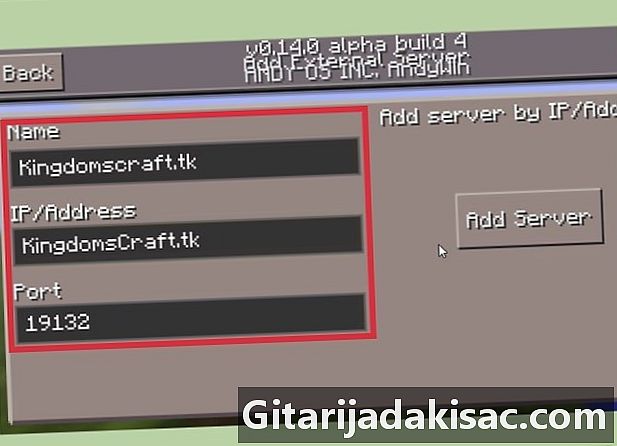
Ingrese la información del servidor. Proporcione la dirección IP y el puerto del servidor al que desea conectarse en los campos correspondientes. En la parte Nombre del servidorPuedes escribir lo que quieras. Una vez que se proporciona la información, presione Agregar servidor (agregar un servidor) -
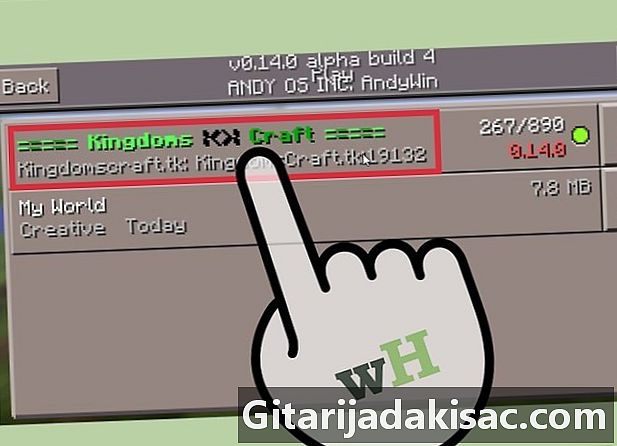
Inicia sesión en el servidor. Seleccione el servidor que acaba de agregar a su lista de servidores para intentar conectarse. Minecraft PE intentará conectarse a este servidor y abrir el mundo.- Si no puede conectarse al servidor que ha seleccionado, puede haber diferentes razones. Este servidor puede estar fuera de línea, puede estar completo (en el caso de un servidor completo, no aparecerán errores). También es posible que el nombre del usuario que haya elegido sea utilizado por otro jugador, ¡pero es posible que no esté conectado a Internet! Asegúrese de haber ingresado la información del servidor correctamente.
- Para cambiar su nombre de usuario en Minecraft PE, vaya al menú configuraciones. Accede a este menú desde el menú principal.
- Consulta el siguiente artículo de : Cómo mejorar la velocidad de tu conexión a Internet.
-
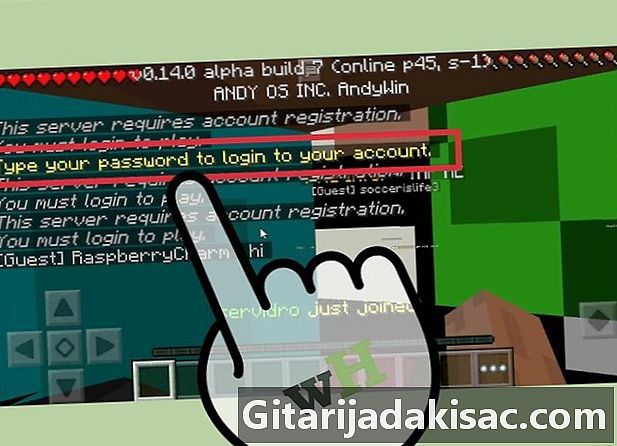
Sigue las instrucciones. Algunos de los servidores de Minecraft más populares tienen herramientas integradas que le permiten registrarse al proteger su nombre de usuario y otros beneficios. El proceso varía según los servidores, pero generalmente necesitará ingresar algunos comandos en un cuadro de diálogo. Cuando inicie sesión por primera vez, las instrucciones aparecerán en la pantalla de su dispositivo.- Para abrir el cuadro de chat, toque el globo de diálogo en la esquina superior derecha.
- Para registrarse, generalmente debe proporcionar una dirección y crear una contraseña que deberá escribir cada vez que desee conectarse al servidor.
Método 2 con Minecraft Realms (solo por invitación)
-
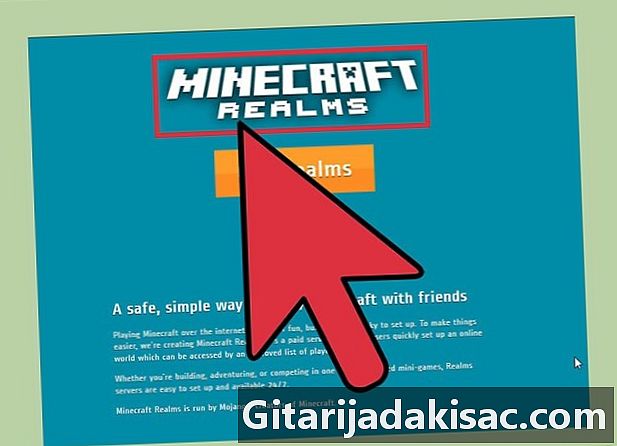
Acepta la invitación. Minecraft Realms es una serie de servidores para Minecraft PE que los jugadores pueden usar. Sin embargo, este programa todavía está en su fase de experimento (Alpha). Esta es la razón por la cual solo los jugadores que han sido invitados a unirse a Minecraft Realms pueden unirse a uno de estos servidores para participar en la fase de prueba. La invitación solo puede ser obtenida por una persona a cargo de uno de estos servidores.- Para obtener una invitación para Minecraft Realms, puedes intentar hacerte amigo de alguien que trata con un servidor yendo a foros o integrándote con la comunidad de usuarios.
-
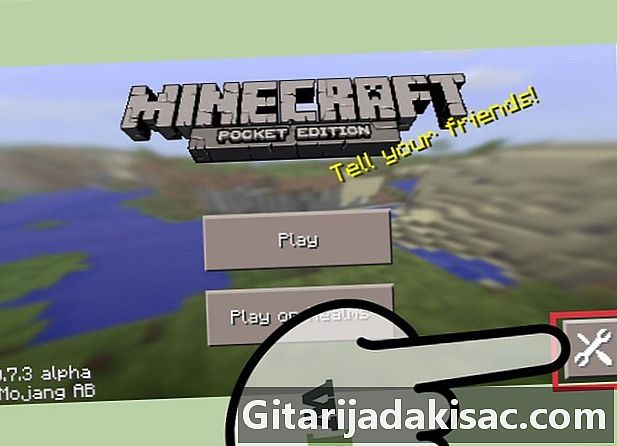
Ve al menú de configuración. Para acceder, haga clic en el botón. configuración que se encuentra en la parte inferior derecha cuando estás en el menú principal. -
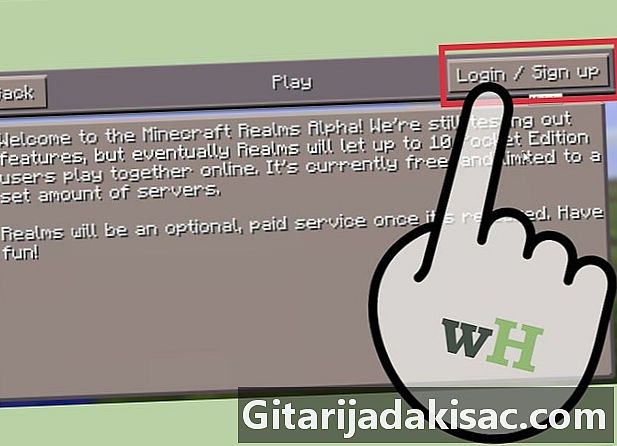
Prensa Conectarse. Ahora debe proporcionar la información que recibió con la invitación para unirse a Minecraft Realms. -
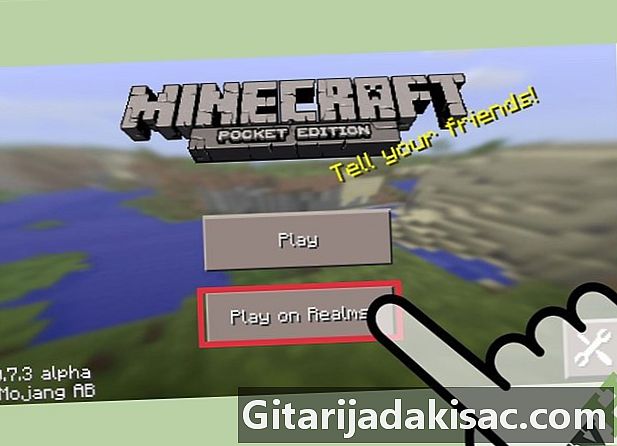
Ve al menú principal. Regrese al menú principal y seleccione la opción Jugar en reinos (Juega en Reinos). Aparecerá una lista que contiene todos los servidores en los que ha sido invitado. -
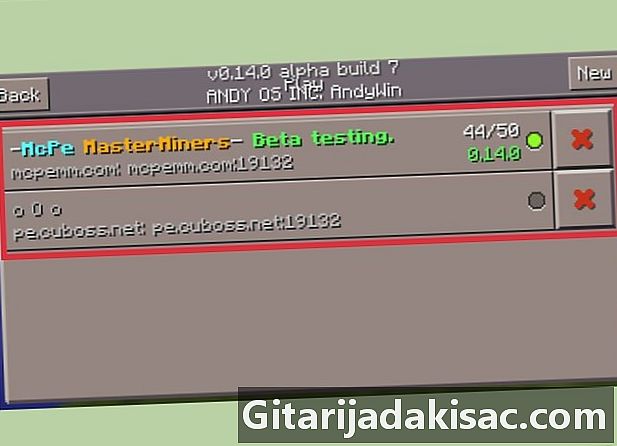
Selecciona un reino. Elige un Reino al que quieras unirte. Los reinos que tienen un límite de 10 participantes no podrán ingresar a un servidor que por el momento está completo.